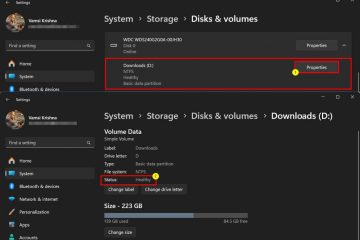คุณสงสัยว่าจะรีสตาร์ท Windows 11 ได้อย่างไร? บางทีคอมพิวเตอร์เพิ่งติดตั้งการอัปเดตแอปแข็งตัวหรือจำเป็นต้องรีบูตอย่างรวดเร็วเพื่อแก้ไขข้อผิดพลาดเล็ก ๆ ไม่ว่าจะด้วยเหตุผลใดก็ตามการรู้วิธีรีบูต Windows 11 อย่างรวดเร็วสามารถช่วยคุณให้รอดพ้นจากความยุ่งยากและเวลาที่สูญเปล่า ข่าวดีก็คือ Windows 11 เสนอวิธีง่ายๆในการรีสตาร์ทพีซีตั้งแต่ปุ่มง่าย ๆ ไปจนถึงแป้นพิมพ์ลัดที่มีประโยชน์และแม้แต่คำสั่งรีสตาร์ทพิเศษ นี่คือคำแนะนำที่เป็นมิตรที่อธิบายทุกวิธีอย่างชัดเจน:
1 วิธีรีสตาร์ท Windows 11 จากเมนูเริ่มต้น
วิธีที่ง่ายที่สุดในการรีสตาร์ท Windows 11 คือโดยตรงจากเมนูเริ่มต้น คลิกหรือแตะปุ่มเริ่มต้นบนแถบงานหรือกดปุ่ม Windows บนแป้นพิมพ์
เปิดเมนูเริ่มต้นใหม่ ความกว้าง=”648″ความสูง=”639″src=”https://windows.atsit.in/th/wp-content/uploads/sites/25/2025/06/e0b8a7e0b8b4e0b898e0b8b5e0b8a3e0b8b5e0b8aae0b895e0b8b2e0b8a3e0b98ce0b897-windows-11-e0b894e0b989e0b8a7e0b8a2e0b8a7e0b8b4e0b898e0b8b5.png”> 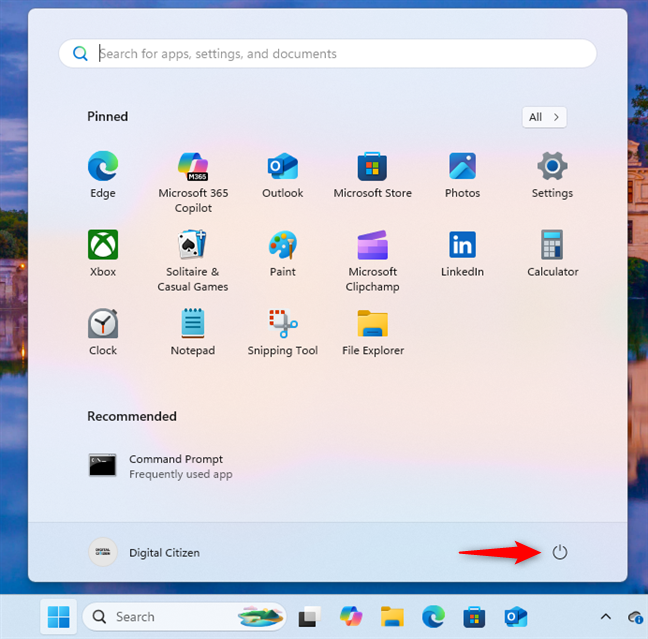
กดปุ่มเปิดปิด
เมนูเล็ก ๆ ปรากฏขึ้น คลิกหรือแตะรีสตาร์ทและรีบูตพีซีของคุณ
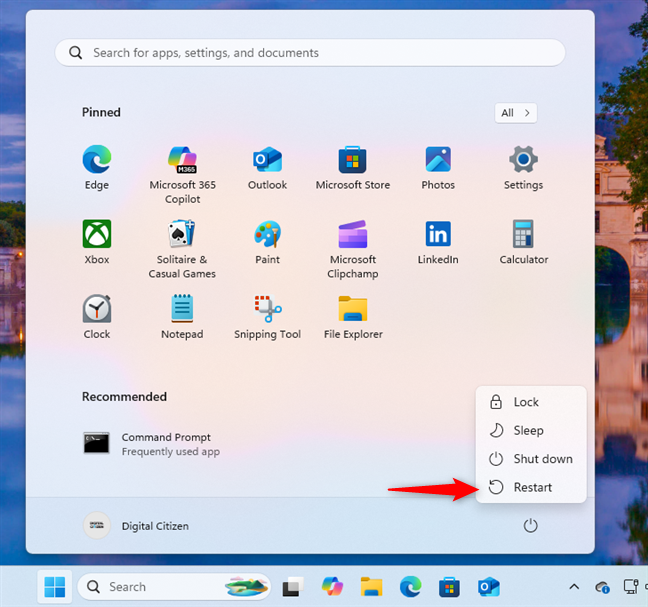
วิธีรีสตาร์ท Windows 11 จากเมนูเริ่มต้น
หากคุณไม่แน่ใจ
เคล็ดลับ: หากต้องการเปลี่ยนวิธีการที่เมนูเริ่มต้นดูและรายการใดที่แสดงให้อ่านคู่มือของเราที่แสดง 7 วิธีในการปรับแต่งเมนู Windows 11 Start
2 วิธีรีบูต Windows 11 โดยใช้เมนู Winx
ตัวเลือกด่วนอื่นคือการใช้เมนู Winx วิธีหนึ่งในการเปิดคือการกด Windows + X บนแป้นพิมพ์ของคุณ อีกทางเลือกหนึ่งคลิกขวาหรือกดปุ่มเริ่มต้น จากนั้นโฮเวอร์เกินปิดหรือลงชื่อออกและเลือกรีสตาร์ท
วิธีรีบูต Windows 11 จากเมนู Winx
นี่เป็นหนึ่งในปุ่มลัดรีสตาร์ทที่เร็วที่สุดสำหรับ Windows 11
3 รีสตาร์ท Windows 11 โดยใช้ Alt + F4
เมื่อคุณอยู่บนเดสก์ท็อปคุณสามารถใช้ ALT + F4 ได้ ก่อนอื่นให้กด Windows + D เพื่อลดหน้าต่างทั้งหมดและแสดงเดสก์ท็อป จากนั้นกด Alt + F4 ซึ่งเปิดกล่องโต้ตอบปิดหน้าต่าง ในเมนูแบบเลื่อนลงเลือกรีสตาร์ทและคลิกหรือแตะตกลง
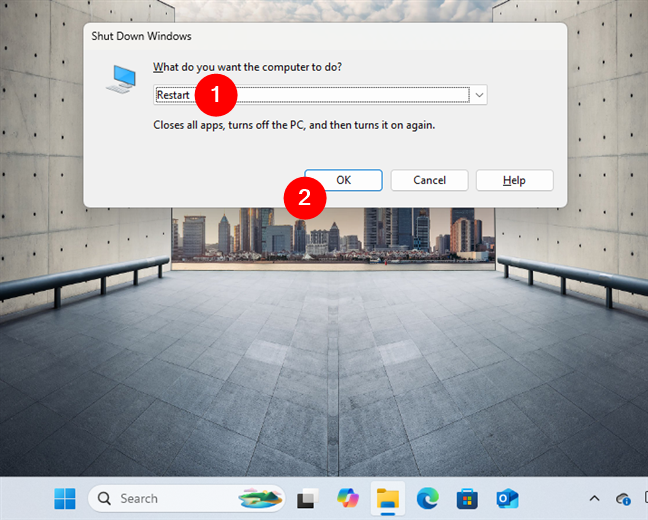
วิธีการรีสตาร์ท Windows 11 ด้วย Alt + F4
เดสก์ท็อปมุ่งเน้นไปก่อน
4 รีสตาร์ท Windows 11 ด้วยคำสั่งรีสตาร์ท (ปิด/r)
เครื่องมือบรรทัดคำสั่งสามารถรีสตาร์ท Windows 11 เปิดพรอมต์คำสั่งหรือแท็บ PowerShell ภายในเทอร์มินัล Windows และพิมพ์:
shutdown/r
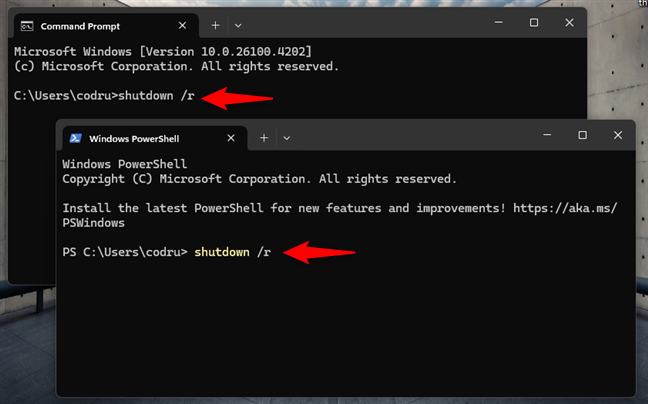
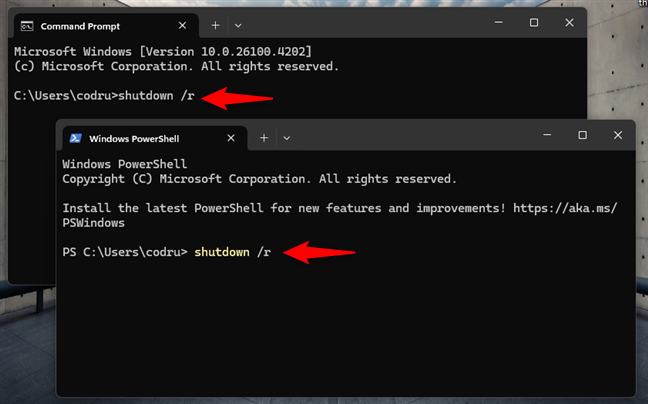
การใช้คำสั่ง Windows Retart ในคำสั่งหรือ PowerShell
Windows 11 จะรีสตาร์ทในไม่ช้า
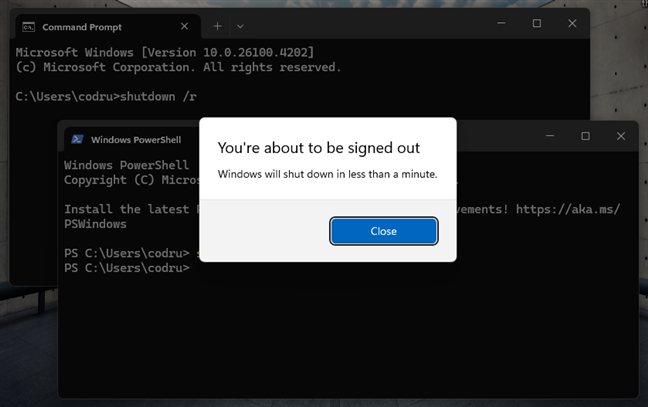
windows 11 แสดงคำเตือนก่อนที่จะเริ่มต้น
เมื่อใดก็ตามที่คุณต้องการรีบูตอย่างรวดเร็วเป็นความคิดที่ยอดเยี่ยมในการใช้คำสั่งรีสตาร์ทนี้ใน Windows 11.
5 รีสตาร์ท Windows 11 โดยใช้ PowerShell (รีสตาร์ทคอมพิวเตอร์)
ภายใน PowerShell คำสั่งที่สั้นกว่านั้นพร้อมใช้งาน ประเภท:
รีสตาร์ทคอมพิวเตอร์
รีสตาร์ท Windows 11 โดยใช้ Powershell
Windows 11, อ่าน: 5 วิธีในการลงชื่อเข้าใช้ Windows 11.
6 รีสตาร์ท Windows 11 จากหน้าจอลงชื่อเข้าใช้
บนหน้าจอลงชื่อเข้าใช้ไม่จำเป็นต้องเข้าสู่ระบบเพื่อรีสตาร์ท ดูที่มุมล่างขวาคลิกปุ่มเปิดปิดและเลือกรีสตาร์ท
บนหน้าจอ Windows 11 เพื่อกดกลับไปที่หน้าจอ > 7. รีสตาร์ท Windows 11 โดยใช้ Ctrl + Alt + DELETE
เมื่อ Windows 11 ไม่ตอบสนอง Ctrl + Alt + Delete สามารถช่วยได้ กด Ctrl + Alt + DELETE เพื่อเปิดหน้าจอความปลอดภัย จากนั้นที่มุมล่างขวาให้คลิกหรือแตะปุ่มเปิดปิดและเลือกรีสตาร์ท
บนหน้าจอความปลอดภัย ctrl alt del วิธีลับในการรีสตาร์ท Windows 11 (Ctrl + Power)
เคล็ดลับที่ซ่อนอยู่ช่วยให้การรีสตาร์ทฉุกเฉินเมื่อคอมพิวเตอร์ Windows ของคุณถูกแช่แข็งจนวิธีปกติไม่ทำงานอีกต่อไป มีให้บริการใน Windows 7 และระบบปฏิบัติการ Microsoft ที่ใหม่กว่าและยังคงใช้งานได้ใน Windows 11 นี่คือวิธีการใช้งาน:
กด Ctrl + Alt + Del บนแป้นพิมพ์ของคุณ จากนั้นกดปุ่ม CTRL ค้างไว้แล้วคลิกหรือแตะปุ่มเปิดปิดที่มุมล่างขวาของหน้าจอ
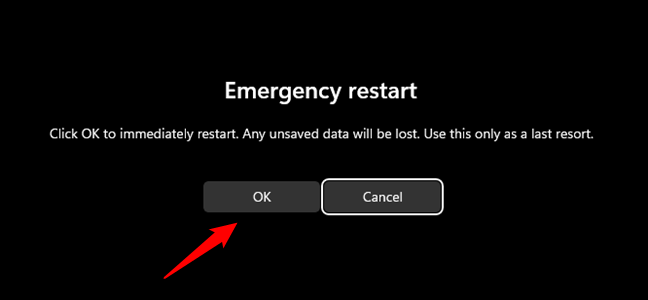 src=”https://windows.atsit.in/th/wp-content/uploads/sites/25/2025/06/e0b8a7e0b8b4e0b898e0b8b5e0b8a3e0b8b5e0b8aae0b895e0b8b2e0b8a3e0b98ce0b897-windows-11-e0b894e0b989e0b8a7e0b8a2e0b8a7e0b8b4e0b898e0b8b5-5.png”>
src=”https://windows.atsit.in/th/wp-content/uploads/sites/25/2025/06/e0b8a7e0b8b4e0b898e0b8b5e0b8a3e0b8b5e0b8aae0b895e0b8b2e0b8a3e0b98ce0b897-windows-11-e0b894e0b989e0b8a7e0b8a2e0b8a7e0b8b4e0b898e0b8b5-5.png”>
เลือกตกลงที่จะรีสตาร์ท Windows 11
รีสตาร์ท Windows 11 จากหน้าต่างการรัน
สำหรับการรีสตาร์ทอย่างรวดเร็วโดยใช้กล่องโต้ตอบเรียกใช้ให้กด Windows + R จากนั้นพิมพ์:
shutdown/r/t 0
กด Enter และคอมพิวเตอร์จะรีสตาร์ททันที
src=”https://windows.atsit.in/th/wp-content/uploads/sites/25/2025/06/e0b8a7e0b8b4e0b898e0b8b5e0b8a3e0b8b5e0b8aae0b895e0b8b2e0b8a3e0b98ce0b897-windows-11-e0b894e0b989e0b8a7e0b8a2e0b8a7e0b8b4e0b898e0b8b5-6.png”> 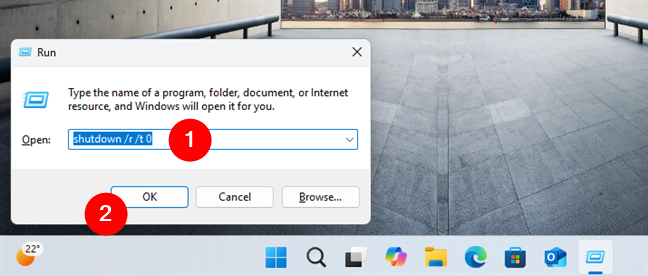
วิธีการรีบูต windows 11 โดยใช้คีย์บอร์ด ไม่กี่วินาทีก่อนที่จะรีสตาร์ท
คุณจะรีสตาร์ท Windows 11 ได้อย่างไร
ตามที่คุณเห็นมีตัวเลือกที่ง่ายมากมายในการรีสตาร์ท Windows 11 ไม่ว่าจะใช้เมนูเริ่มต้นเมนู Winx รีสตาร์ทคีย์ทางลัดหรือคำสั่งรีสตาร์ทใน Windows 11 มีตัวเลือกแม้สำหรับผู้ที่ต้องการรีสตาร์ทแล็ปท็อปโดยใช้คีย์บอร์ดเท่านั้น ฉันยอมรับว่าฉันชอบวิธีการเริ่มต้นมาตรฐานเก่า ๆ ในการรีสตาร์ทผ่านเมนูเริ่ม แต่บางครั้งฉันก็ต้องใช้วิธีการฉุกเฉินลับ (Ctrl + Power บนหน้าจอ Ctrl + Alt + Del) แล้วคุณล่ะ คุณมีวิธีที่คุณชอบมากกว่าวิธีอื่นหรือไม่? แจ้งให้เราทราบในส่วนความคิดเห็นด้านล่าง